При работе с некоторыми плагинами WordPress иногда появляется необходимость выяснить ID публикации — страницы, записи, рубрики, метки или другого элемента. Кажется, что это элементарная задача, однако её решение, хоть и простое, но на практике не всегда лежит на поверхности, и многие оказываются в тупике на этом этапе. В этой статье рассмотрим, как узнать ID поста в WordPress и разберёмся в том, что это такое.
Оглавление
Что такое ID в WordPress
ID — это идентификатор. Идентификатор присваивается каждой странице, записи, рубрике, метке в WordPress. Если в WordPress есть другие типы контента или таксономические единицы, создаваемые, например, темой или плагинами, то им тоже присваивается свой идентификатор. У каждого элемента уникальный ID.
Идентификатор в WordPress нужен для того, чтобы какие-либо продукты (плагины, тема и сама WordPress) могли обращаться к тем или иным типам публикаций. По ID алгоритмы находят нужное и обрабатывают полученные данные. Как понято, ID в WordPress по большей части нужен для того, что происходит «под капотом», то есть это не видно ни вебмастеру, ни, тем более, посетителю. Однако у вебмастера иногда всё-таки возникает необходимость узнать ID поста в WordPress. Это бывает нужно при настройке некоторых плагинов. И как это сделать, не всегда становится очевидным, что ставит в тупик многих специалистов. Но на самом деле это очень просто.
Есть более десятка способов, которые позволяют определить ID страницы в WordPress. Но большая их часть требует определённого опыта, копания в коде и других вещей, которые сложны для большинства пользователей, особенно новичков. Далее мы рассмотрим только те методы, которые подойдут новичкам, и с которым справится каждый.
Как узнать ID поста в WordPress по URL адресу
ID поста и любой другой публикации всегда виден, он находится там, куда вы всегда заходите, вы видите его каждый день — в URL-адресе редактора. Если вы хотите узнать ID поста в WordPress, то перейдите в раздел «Записи», откройте любую запись. Она откроется в редакторе. Обратите внимание на URL в адресной строке браузера. Там после выражения post= будет указан ID, например, по скриншоту видно, что ID этого поста 5335.
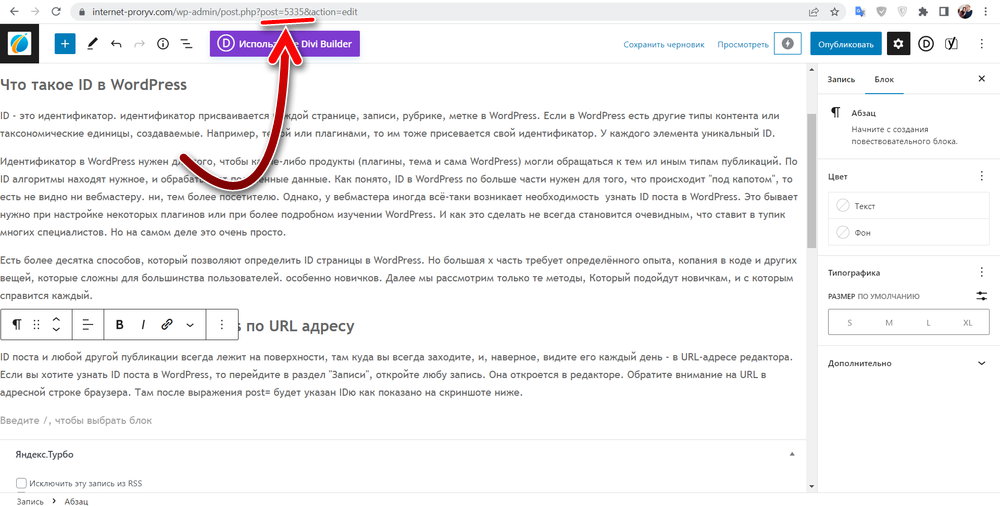
Так же можно узнать и ID страницы в WordPress, он тоже указывается после выражение post=. У категорий и меток ID определяется таким же способом, но он записывается после выражения tag_ID=. У других типов контента и таксономии идентификатор тоже будет виден в адресной строке при открытии их в редакторе. Только выражение перед ID может отличаться.
Как узнать ID поста в WordPress с помощью плагина
Наверняка, способа, описанного выше, вам хватит и он решит все вопросы, связанные с поиском ID поста в WordPress. Но есть ещё один доступный всем метод — установить плагин, который отображает идентификаторы всех видов контента и таксономий. Ранее в WordPress идентификатор выводился прямо в списке записей страниц, меток или рубрик. Эту графу можно было включить, если эти сведения необходимы, и отключить, если они не нужны. Но потом, в одном из обновлений эта графа из списка контента в WordPress была удалена, потому что ею редко пользовались. Плагин, о котором идёт речь, просто восстанавливает эту графу. Называется он Reveal IDs.
Плагин работает очень просто. Достаточно установить его и активировать и сразу можно видеть ID. Никаких настроек у плагина нет. Он работает сразу после активации.
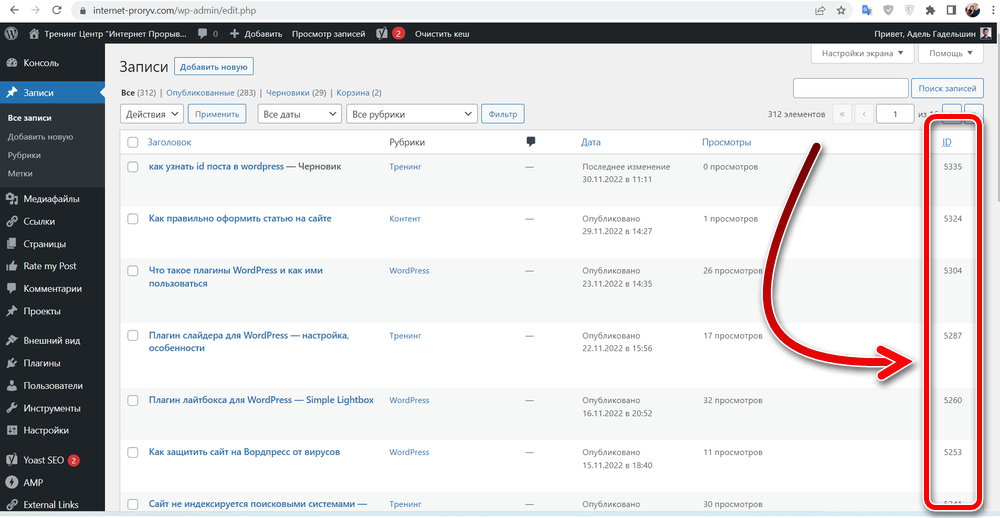
Если вверху нажать на кнопку «Настройки экрана», то можно включать и отключать эту графу в списке с помощью галочки.
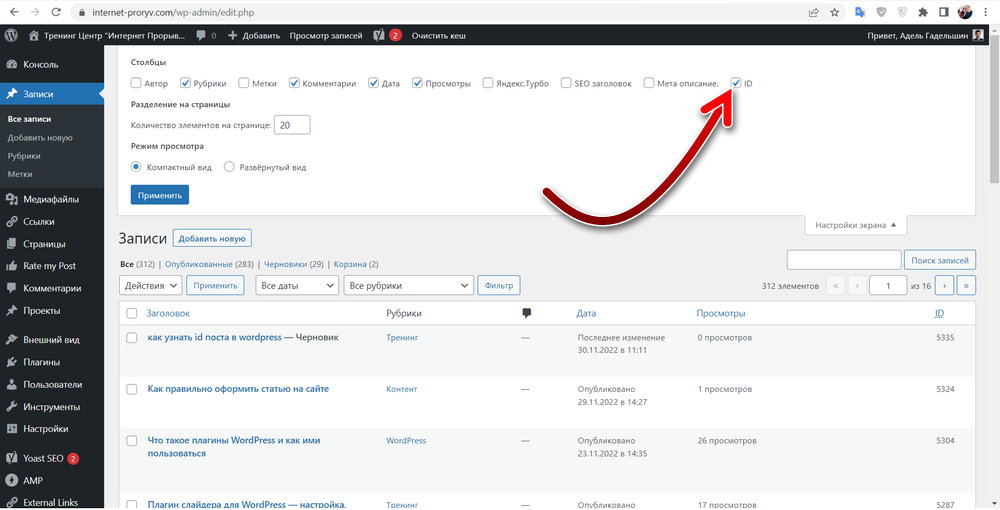
Есть ещё немало аналогичных плагинов, которые показывают ID поста в WordPress. Но именно у Reveal IDs больше всего активных установок и положительных отзывов.
Как мы сказали выше, существует ещё более десятка способов, определить ID поста в WrodPress, но все остальные — более сложные действия, операции с кодами, базой данных и другими ресурсами сайта. Новичкам они не рекомендуются, потому что есть риск повредить сайт. Описанные в этой статье два метода подойдут новичкам лучше всего, так как они самые простые и не ресурсоёмкие. И решают вопрос поиска идентификатора полностью. Поэтому нет причин делать сложные операции, когда можно пойти лёгким путём.





